
Lorsqu'ils utilisent MSI Afterburner pour régler les ventilateurs, de nombreux utilisateurs rencontrent le problème de ne pas trouver l'option de réglage pour le contrôle de la vitesse du ventilateur. L'éditeur PHP Strawberry vous fournira une solution dans ce résumé, révélant comment effectuer le contrôle du ventilateur à travers des points sur le graphique, et vous guidera pour continuer à lire cet article pour en savoir plus sur le processus de réglage de la vitesse du ventilateur de msi Afterburner.
Tout d’abord, entrez dans l’interface des paramètres, passez à l’onglet Ventilateur et cochez Activer.
Cliquez ensuite manuellement sur les petits points du graphique pour régler la vitesse du ventilateur à différentes températures.
Ce dernier est paramétré sur mesure.
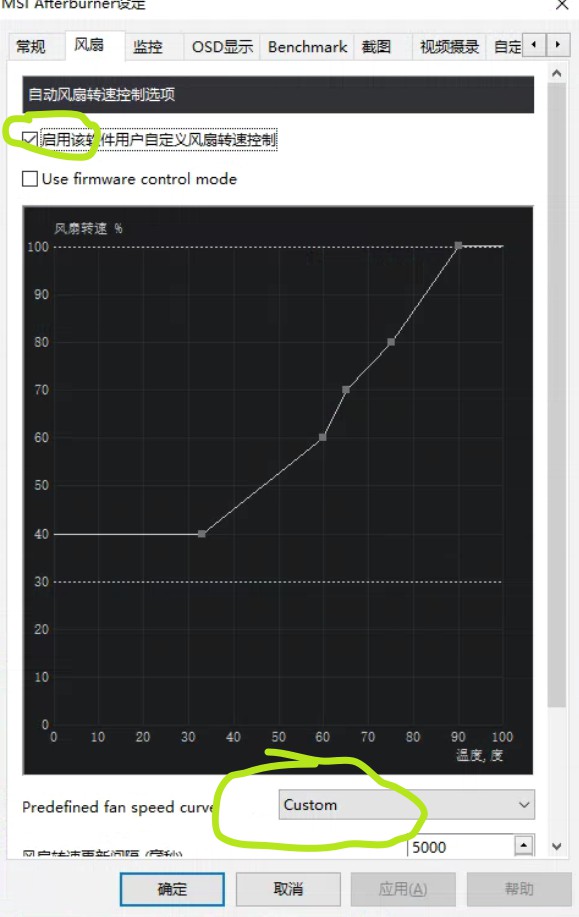
Une fois terminé, vous pouvez l'activer rapidement via le bouton situé dans le coin inférieur droit de l'interface principale.
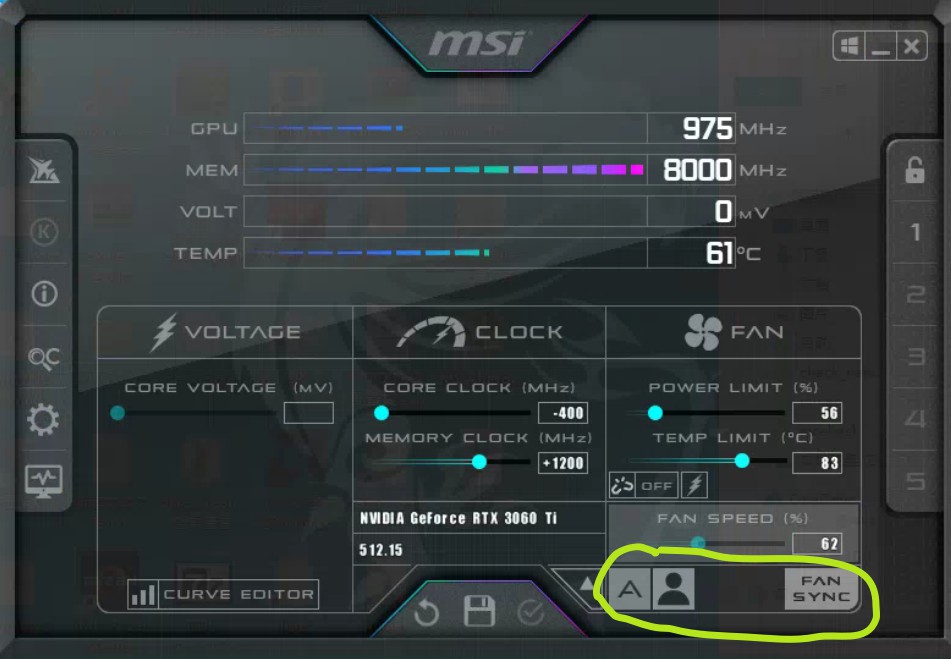
Le bouton A indique la commutation entre le réglage automatique ou le réglage manuel de la vitesse du ventilateur de la carte graphique.
La fonction du bouton avatar est de permettre au ventilateur de la carte graphique de fonctionner en mode réglage avancé.
Ce qui précède est le contenu détaillé de. pour plus d'informations, suivez d'autres articles connexes sur le site Web de PHP en chinois!
 Comparez les similitudes et les différences entre deux colonnes de données dans Excel
Comparez les similitudes et les différences entre deux colonnes de données dans Excel
 Comment définir des variables dans Golang
Comment définir des variables dans Golang
 définirIntervalle
définirIntervalle
 SVG en JPG
SVG en JPG
 Puis-je récupérer une courte vidéo Douyin supprimée ?
Puis-je récupérer une courte vidéo Douyin supprimée ?
 Utilisation de parseInt en Java
Utilisation de parseInt en Java
 Que diriez-vous de l'échange MEX
Que diriez-vous de l'échange MEX
 Que signifie classe en langage C ?
Que signifie classe en langage C ?
 Solution à l'erreur de syntaxe lors de l'exécution de Python
Solution à l'erreur de syntaxe lors de l'exécution de Python